iPhone에서 메시지를 편집하고 보내지 않는 방법

문자 메시지에서 “보내기”를 눌렀는데 끔찍한 오타를 발견했거나 더 나쁜 경우 잘못된 사람에게 메시지를 보낸 적이 있습니까? Apple 팀은 마침내 이러한 오류에 대한 해결 방법을 찾았으며 iOS 16으로 업그레이드한 모든 iPhone 사용자가 사용할 수 있습니다. iOS 16의 이점 중 하나는 보낸 메시지를 보내지 않고 편집할 수 있는 기능입니다. 그러나 다른 모든 iOS 업데이트와 마찬가지로 이러한 새로운 기능을 사용하는 방법을 배우는 것이 명확하지 않을 수 있습니다. 하지만 약간의 도움만 있으면 이러한 새로운 메시징 기능을 빠르게 익힐 수 있습니다.
iPhone에서 메시지 보내기를 취소하는 방법
iPhone에서 실수로 메시지를 보냈거나 빨리 제거해야 하는 경우 다음 단계에 따라 메시지 보내기를 취소할 수 있습니다.
- 올바른 대화가 열려 있는지 확인하십시오.
- 보내기를 취소하려는 메시지를 길게 누릅니다.
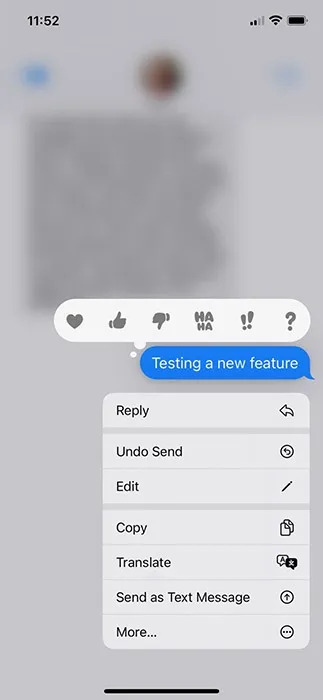
- “보내기 취소”를 누릅니다.
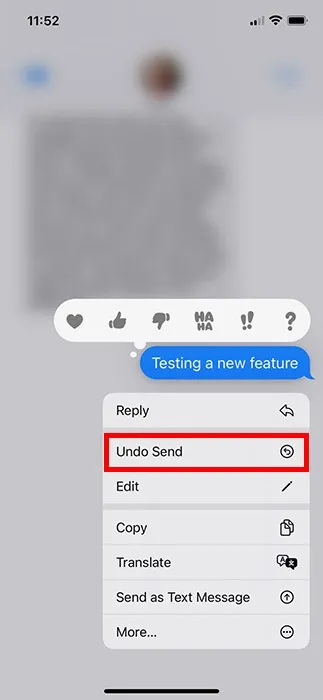
- 폭발 애니메이션은 메시지가 삭제되었음을 알려줍니다.
메시지를 삭제하면 귀하와 의도한 수신자 모두 텍스트를 볼 수 없습니다. 그러나 각 당사자에게는 “[이름]이(가) 메시지를 보내지 않았습니다.”라는 경고가 표시됩니다. 이것은 Facebook Messenger와 같은 메시지를 불러올 수 있는 다른 메시징 플랫폼에서 상당히 표준입니다.
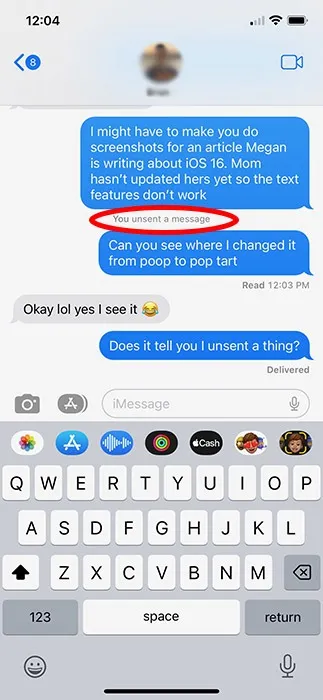
미전송 메시지 관련 문제
안타깝게도 이 새로운 기능에 단점이 없는 것은 아닙니다. 가장 중요한 것은 “보내기”를 누른 후 2분 이내에만 메시지 보내기를 취소할 수 있다는 것입니다. 따라서 시간이 촉박할 때 오타를 빨리 잡는 것이 좋습니다!
또한 이 기능은 iOS 16 전용입니다. 의도한 수신자가 업그레이드되지 않은 경우 전송 취소를 시도한 메시지가 계속 표시될 수 있습니다. 이 기능은 Android 사용자에게 문자 메시지를 보내는 경우에도 작동하지 않습니다. 메시지는 전송 취소할 수 없습니다.
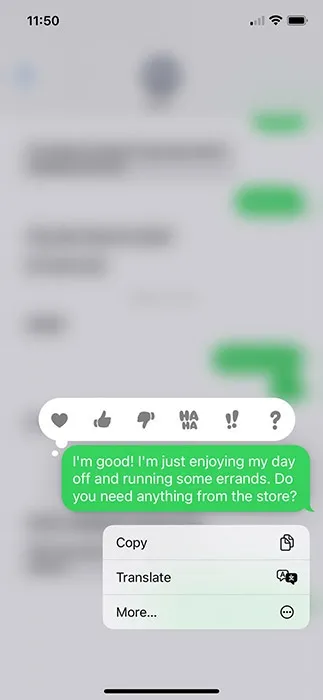
iPhone에서 보낸 메시지를 편집하는 방법
메시지를 모두 취소하는 것 외에도 다음 단계에 따라 사소한 오타가 있는 메시지를 편집할 수 있습니다.
- 수정하려는 메시지가 있는 대화를 엽니다.
- 메시지를 길게 누릅니다.
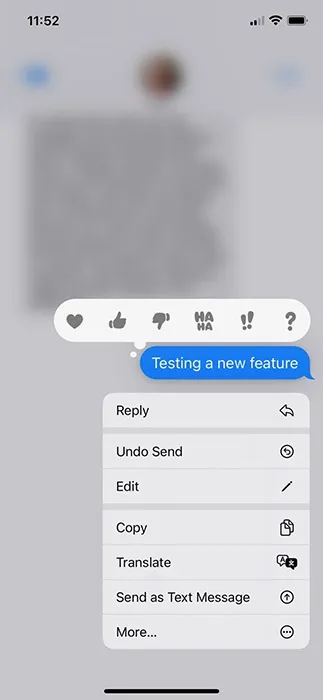
- “편집”을 누릅니다.
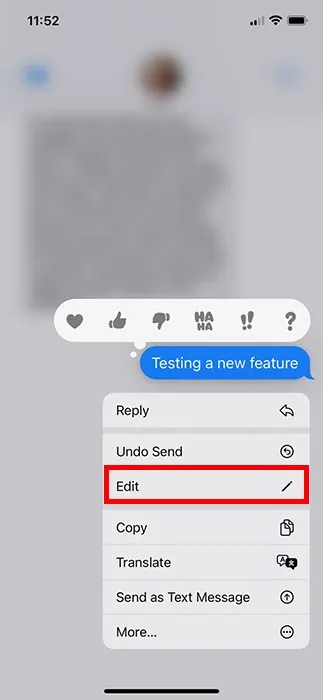
- 표시되는 작은 텍스트 상자에 수정 사항을 포함하여 전체 메시지를 다시 작성합니다.
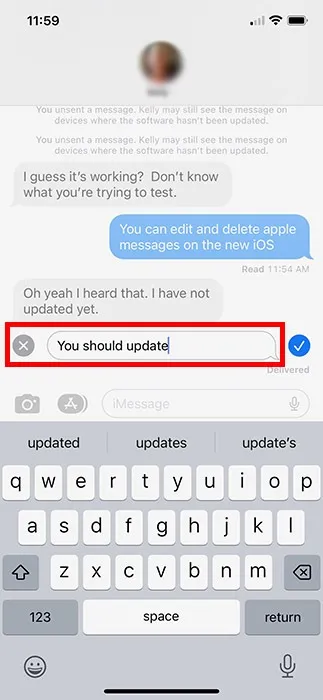
- 메시지의 편집된 버전을 저장하려면 파란색 확인 표시를 누릅니다.
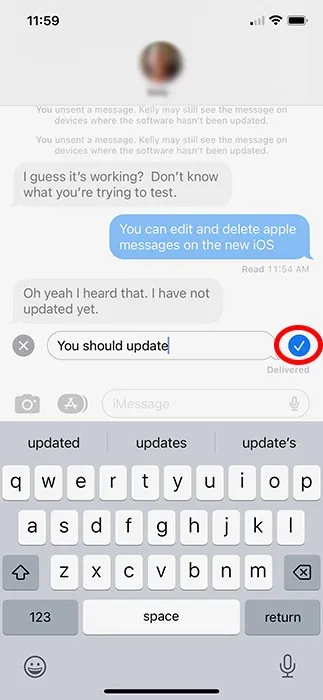
- 메시지가 나타나지만 “편집됨”이라는 파란색 레이블이 포함됩니다.
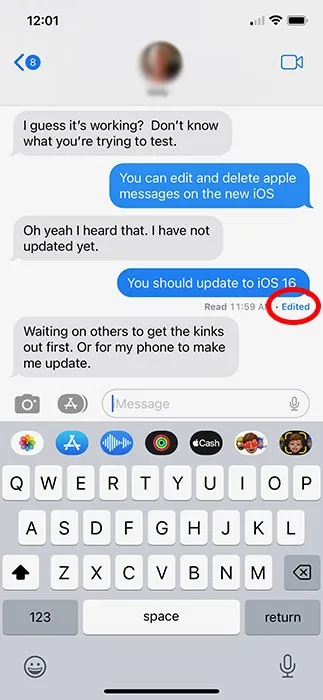
보낸 메시지 편집 문제
불행히도 iOS 16에서 메시지를 편집하는 것도 완벽한 개념이 아닙니다. 이전에 보낸 메시지를 편집할 수 있는 시간은 단 15분입니다. 그럼에도 불구하고 같은 메시지를 편집할 수 있는 횟수는 최대 5번입니다.
또한 이 기능은 iOS 16에서만 작동하므로 iOS 15 이하를 사용하는 사용자와 Android 사용자는 대화를 열 때 메시지의 각 변형을 계속 볼 수 있습니다.
iPhone에서 삭제된 메시지를 복구하는 방법
때때로 버튼이 눌려지고 메시지가 실수로 삭제되지만 이제 iOS 16으로 업그레이드하면 삭제된 메시지를 복구할 수 있습니다.
- 메시지로 이동하여 왼쪽 상단 모서리에 있는 “편집”을 누릅니다.
- “최근 삭제된 항목 표시”를 누릅니다.
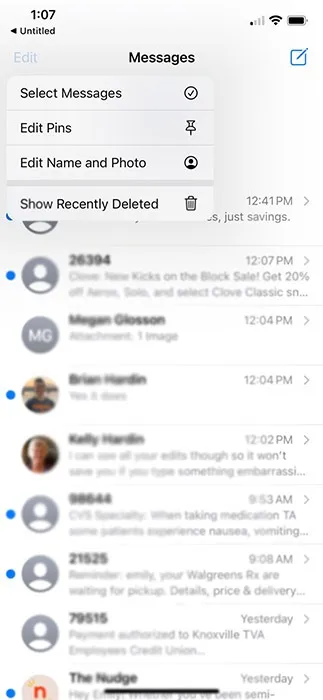
- 복원하려는 메시지가 있는 대화를 선택합니다.
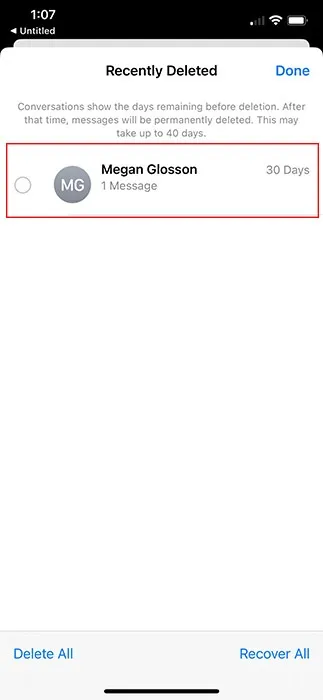
- “복구”를 누릅니다.
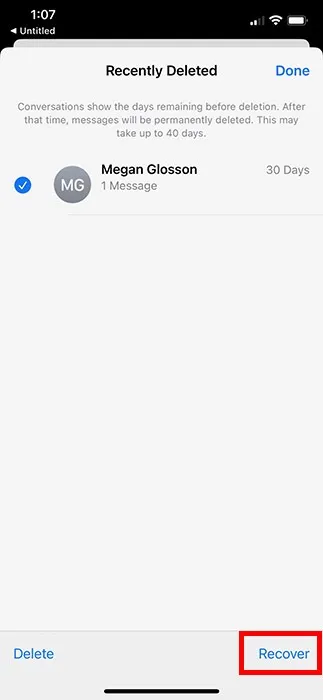
- 프롬프트가 화면에 나타나면 “메시지 복구”를 선택하십시오.
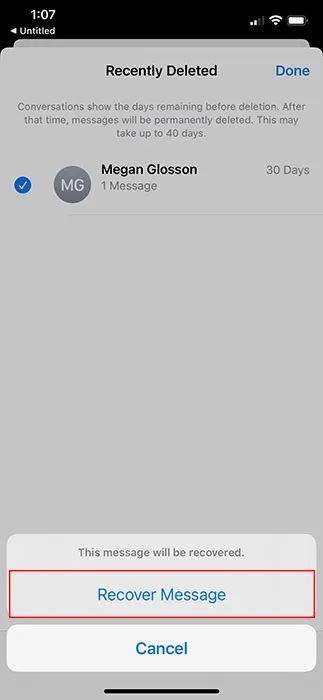
지난 30일 이내에 삭제한 메시지만 복구할 수 있습니다.
자주 묻는 질문
보내기를 취소한 후 문자 메시지를 볼 수 있습니까?
아니요. iOS에서 오랫동안 사용할 수 있었던 메시지 삭제 기능과 달리 메시지를 보내지 않아도 삭제된 항목에 보관되지 않습니다. 대신 메시지가 사라집니다.
내가 메시지를 편집하거나 전송 취소할 때 Android 사용자가 볼 수 없는 이유는 무엇입니까?
안타깝게도 iOS의 메시지 앱은 Android의 메시지 앱과 다른 기술을 사용하므로 두 운영 체제 간에 전송되는 메시지는 SMS 메시징에 의존합니다. 이러한 유형의 문자 메시지는 매우 구식이며 메시지 미전송 또는 편집과 같은 iMessage의 많은 기능을 지원하지 않습니다.
iPhone에 iOS 16을 어떻게 다운로드합니까?
새 버전의 iOS를 설치하는 것은 간단합니다. “설정 -> 일반 -> 소프트웨어 업데이트”로 이동한 다음 “지금 설치”를 눌러 업그레이드를 시작합니다.
이미지 크레디트: Pexels를 통한 picjumbo.com . Megan Glosson의 모든 스크린샷.


답글 남기기